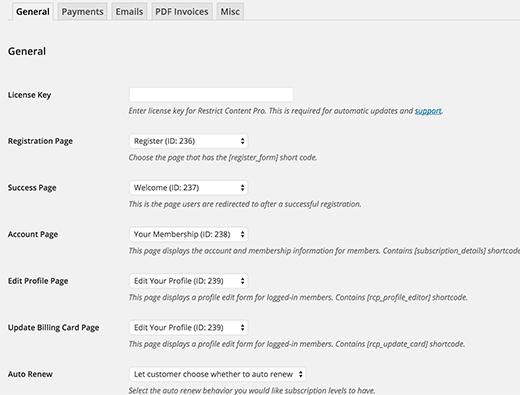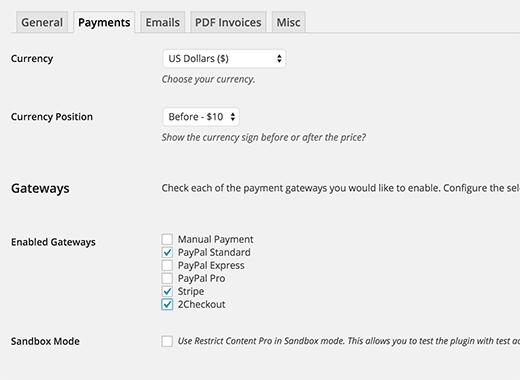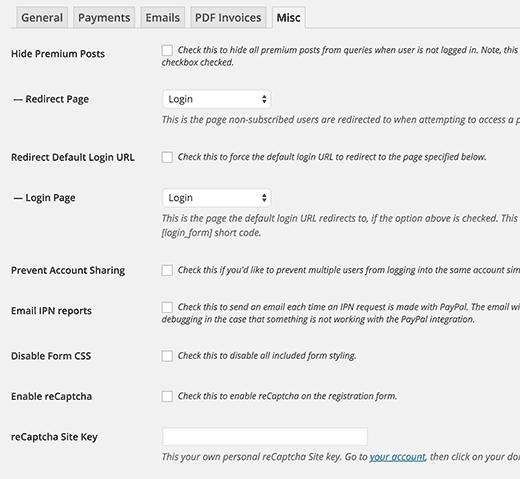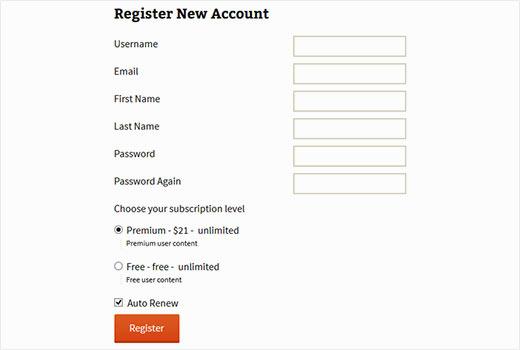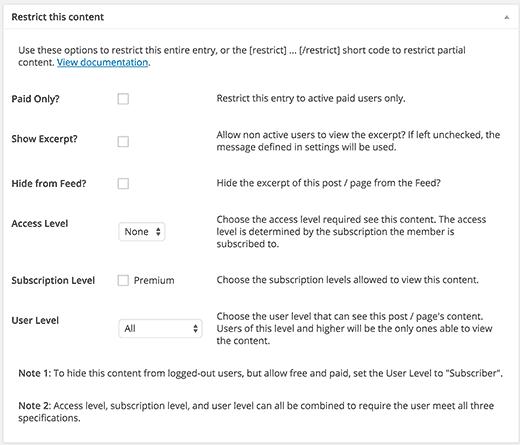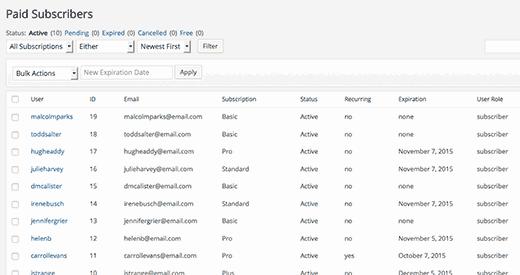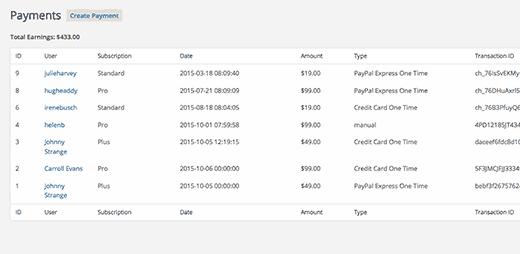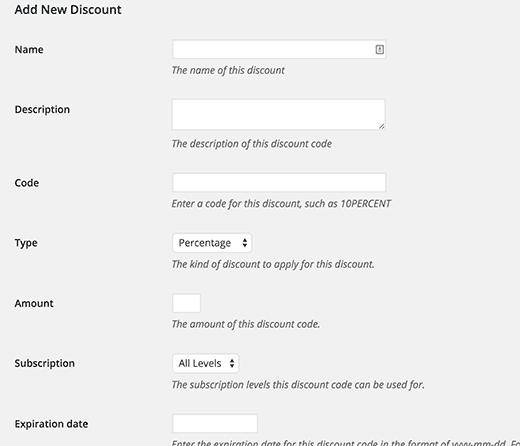如何在WordPress中限制注册用户的内容
您是否只想将某些内容限制为注册用户或付费用户?博主通常使用订阅或一次性付款模式来通过其网站上的内容获利。在本文中,我们将向您展示如何在WordPress中限制注册用户的内容。
我们将使用Restrict Content Pro,我们认为这是一个很棒的插件,可以创建一个带有付费订阅的完整会员网站。
为什么使用限制内容专业版?
限制内容专业版是一个具有相同名称限制内容的真棒免费插件的高级版本。
如果您不想购买专业版,那么您只需下载具有有限支持和功能的免费版本。
这就是我们为本指南选择Restrict Content的原因:
- Restrict Content Pro非常易于安装,设置和使用。
- 插件背后的代码是干净而富有诗意。
- 您可以创建具有多个级别的无限订阅包
- 您可以使用PayPal,Stripe,Braintree和2Checkout接受付款。
- 它允许您轻松创建登录,注册,用户帐户页面。
- 您可以创建无限数量的折扣代码。
- 易于使用的报告向您显示您的网站的效果。
在WordPress中设置限制内容专业版
您需要做的第一件事就是安装并激活Restrict Content Pro。激活后,此插件会在WordPress管理侧栏中添加一个标记为“限制”的新菜单项。
在我们继续进行插件设置之前,让我们首先在WordPress中创建一个登录,注册和管理订阅页面。
您需要创建的第一页是登录页面。
只需转到页面»添加新的即可创建新的WordPress页面。您可以为页面指定所需的任何标题,并在内容区域中输入 [login_form] shortcode。之后,继续发布您的页面。
重复此过程以使用[register_form] 中的短代码。
当用户注册订阅计划时,他们将被重定向到确认页面。这可以是您网站上包含任何内容的任何页面。您只需创建一个页面,感谢用户在您的网站上注册。此页面不需要任何短代码。
最后,您需要创建一个页面,用户可以在其中查看订阅计划和帐户详细信息。使用短代码 [subscription_details] 创建一个页面,以显示用户订阅详细信息。
创建所需页面后,即可设置Restrict Content Pro设置。
转到限制»设置,您将登陆插件的常规设置页面。
此处的第一个选项是提供插件更新和支持所需的插件许可证密钥。
接下来,您需要选择注册,成功,帐户管理和结算更新页面。
之后,您需要单击“付款”选项卡以配置您的支付网关。系统会要求您选择货币,然后选择您的付款网关。是的,你可以拥有多个。
您将看到一个启用沙箱模式的复选框。保持检查,直到您的网站准备好发布并接受付款。
每个支付网关都有不同的配置设置。您需要提供PayPal标准的PayPal电子邮件地址。如果您使用的是PayPal Pro或Express,则需要API密钥。同样,您也需要其他网关的API密钥。您可以通过登录付款服务提供商的帐户来获取这些密钥。
设置页面上的电子邮件标签允许您修改插件发送的电子邮件。如果您在收到电子邮件时遇到问题,请查看我们的指南,了解如何修复WordPress不发送电子邮件问题。
设置页面上的“其他”选项卡下提供了一些重要选项。您可以设置登录页面重定向,禁用帐户共享,表单CSS,发送IPN电子邮件,并设置reCAPTCHA以进行注册表单以防止垃圾邮件注册。
在限制内容专业版中创建订阅级别
现在,我们已准备好为您的受限内容创建订阅级别。顾名思义,它允许您为内容创建不同级别的订阅。
例如,您可以创建订阅级别‘Premium’并设置它的价格。当您限制网站上的内容时,您将能够选择用户必须具有的订阅级别才能访问受限制的内容。
在Restrict Content Pro中创建订阅级别很简单。为您的订阅级别提供标题,说明并为其设置价格。如果要为已注册的非付费用户创建订阅级别,可以将价格设置为零。
您可以选择订阅级别的持续时间或将其设置为0以使持续时间不受限制。最后,您需要将状态设置为“活动”,因此此订阅计划处于活动状态且可在注册表单中使用。像这样:
使用Restrict Content Pro限制WordPress中的内容
Restrict Content Pro允许您逐个帖子限制内容。在每个新帖子,自定义帖子类型或页面下,您将看到“限制此内容”框,其中包含用于控制哪些人可以查看该特定帖子的选项。
您可以选择根据用户的角色,访问权限或订阅级别限制内容。您甚至可以使用限制短代码隐藏帖子中的内容,如下所示:
[restrict]您的受限内容在此处... [/ restrict]
管理限制内容专业版的成员资格
要管理Restrict Content Pro中的成员资格,请转到限制»成员。您可以单击每个成员以查看其成员详细信息,收到的付款以及其帐户的状态。
您也可以随时停用会员的订阅。这不会从您的网站中删除他们的帐户,但他们的订阅将被取消,他们将被要求续订。
您可以通过转到限制»付款%%%来管理付款%%%。这将显示您收到的付款。每次付款,您都会看到用户名,订阅计划,金额和日期。所有付款数据也可以在限制»导出页面下以CSV格式导出。为限制内容的订阅添加折扣代码
限制Content Pro允许您为促销活动提供折扣代码以增加用户注册。
添加折扣代码非常简单。转到
限制»折扣代码限制»折扣代码并只需填写表格即可创建新的折扣代码。您可以提供固定金额折扣或百分比折扣。您还可以为您创建的每个折扣代码设置到期日期,甚至可以限制折扣代码的使用次数。
我们希望本文帮助您使用WordPress和Restrict Content Pro将内容限制为注册用户。您可能还希望看到我们对WordPress的5个最佳拖放页面构建器的比较。
您是否只想将某些内容限制为注册用户或付费用户?博主通常使用订阅或一次性付款模式来通过其网站上的内容获利。在本文中,我们将向您展示如何在WordPress中限制注册用户的内容。
我们将使用Restrict Content Pro,我们认为这是一个很棒的插件,可以创建一个带有付费订阅的完整会员网站。
为什么使用限制内容专业版?
限制内容专业版是一个具有相同名称限制内容的真棒免费插件的高级版本。
如果您不想购买专业版,那么您只需下载具有有限支持和功能的免费版本。
这就是我们为本指南选择Restrict Content的原因:
- Restrict Content Pro非常易于安装,设置和使用。
- 插件背后的代码是干净而富有诗意。
- 您可以创建具有多个级别的无限订阅包
- 您可以使用PayPal,Stripe,Braintree和2Checkout接受付款。
- 它允许您轻松创建登录,注册,用户帐户页面。
- 您可以创建无限数量的折扣代码。
- 易于使用的报告向您显示您的网站的效果。
在WordPress中设置限制内容专业版
您需要做的第一件事就是安装并激活Restrict Content Pro。激活后,此插件会在WordPress管理侧栏中添加一个标记为“限制”的新菜单项。
在我们继续进行插件设置之前,让我们首先在WordPress中创建一个登录,注册和管理订阅页面。
您需要创建的第一页是登录页面。
只需转到页面»添加新的即可创建新的WordPress页面。您可以为页面指定所需的任何标题,并在内容区域中输入 [login_form] shortcode。之后,继续发布您的页面。
重复此过程以使用[register_form] 中的短代码。
当用户注册订阅计划时,他们将被重定向到确认页面。这可以是您网站上包含任何内容的任何页面。您只需创建一个页面,感谢用户在您的网站上注册。此页面不需要任何短代码。
最后,您需要创建一个页面,用户可以在其中查看订阅计划和帐户详细信息。使用短代码 [subscription_details] 创建一个页面,以显示用户订阅详细信息。
创建所需页面后,即可设置Restrict Content Pro设置。
转到限制»设置,您将登陆插件的常规设置页面。
此处的第一个选项是提供插件更新和支持所需的插件许可证密钥。
接下来,您需要选择注册,成功,帐户管理和结算更新页面。
之后,您需要单击“付款”选项卡以配置您的支付网关。系统会要求您选择货币,然后选择您的付款网关。是的,你可以拥有多个。
您将看到一个启用沙箱模式的复选框。保持检查,直到您的网站准备好发布并接受付款。
每个支付网关都有不同的配置设置。您需要提供PayPal标准的PayPal电子邮件地址。如果您使用的是PayPal Pro或Express,则需要API密钥。同样,您也需要其他网关的API密钥。您可以通过登录付款服务提供商的帐户来获取这些密钥。
设置页面上的电子邮件标签允许您修改插件发送的电子邮件。如果您在收到电子邮件时遇到问题,请查看我们的指南,了解如何修复WordPress不发送电子邮件问题。
设置页面上的“其他”选项卡下提供了一些重要选项。您可以设置登录页面重定向,禁用帐户共享,表单CSS,发送IPN电子邮件,并设置reCAPTCHA以进行注册表单以防止垃圾邮件注册。
在限制内容专业版中创建订阅级别
现在,我们已准备好为您的受限内容创建订阅级别。顾名思义,它允许您为内容创建不同级别的订阅。
例如,您可以创建订阅级别‘Premium’并设置它的价格。当您限制网站上的内容时,您将能够选择用户必须具有的订阅级别才能访问受限制的内容。
在Restrict Content Pro中创建订阅级别很简单。为您的订阅级别提供标题,说明并为其设置价格。如果要为已注册的非付费用户创建订阅级别,可以将价格设置为零。
您可以选择订阅级别的持续时间或将其设置为0以使持续时间不受限制。最后,您需要将状态设置为“活动”,因此此订阅计划处于活动状态且可在注册表单中使用。像这样:
使用Restrict Content Pro限制WordPress中的内容
Restrict Content Pro允许您逐个帖子限制内容。在每个新帖子,自定义帖子类型或页面下,您将看到“限制此内容”框,其中包含用于控制哪些人可以查看该特定帖子的选项。
您可以选择根据用户的角色,访问权限或订阅级别限制内容。您甚至可以使用限制短代码隐藏帖子中的内容,如下所示:
[restrict]您的受限内容在此处... [/ restrict]
管理限制内容专业版的成员资格
要管理Restrict Content Pro中的成员资格,请转到限制»成员。您可以单击每个成员以查看其成员详细信息,收到的付款以及其帐户的状态。
您也可以随时停用会员的订阅。这不会从您的网站中删除他们的帐户,但他们的订阅将被取消,他们将被要求续订。
您可以通过转到限制»付款%%%来管理付款%%%。这将显示您收到的付款。每次付款,您都会看到用户名,订阅计划,金额和日期。所有付款数据也可以在限制»导出页面下以CSV格式导出。为限制内容的订阅添加折扣代码
限制Content Pro允许您为促销活动提供折扣代码以增加用户注册。
添加折扣代码非常简单。转到
限制»折扣代码限制»折扣代码并只需填写表格即可创建新的折扣代码。您可以提供固定金额折扣或百分比折扣。您还可以为您创建的每个折扣代码设置到期日期,甚至可以限制折扣代码的使用次数。
我们希望本文帮助您使用WordPress和Restrict Content Pro将内容限制为注册用户。您可能还希望看到我们对WordPress的5个最佳拖放页面构建器的比较。